總結
製作視頻時,您可能需要在視頻中添加文字或添加字幕,以上傳到YouTube和其他視頻網站。 這篇文章向您介紹了將視頻添加文本的十大最佳移動應用程序,以及用於此目的的10種最佳台式機應用程序。
我正在尋找一個向視頻添加文字的應用。 有什麼建議嗎?
隨著越來越多的人喜歡使用智能手機捕獲視頻,對在移動設備上編輯捕獲的視頻的詢問也隨之而來。 在視頻編輯查詢中,大多數人想知道如何在Android手機和iPhone上向視頻添加文本。 在這裡,我們列出了最受歡迎的iOS和Android 用於向視頻添加文字的應用 幫助您實現目標。 此外,如果您想在Windows或Mac上的視頻中添加文字,我們還將為您介紹最專業的桌面軟件。
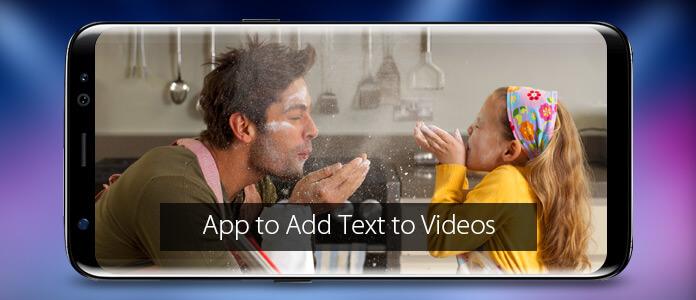
Aiseesoft視頻轉換大師 應該是向視頻添加文字的最佳桌面應用。 您會喜歡它,因為它具有許多強大的視頻編輯和轉換功能,從體面的界面到多種功能的可用性,您將擁有在Windows或Mac計算機上向視頻添加文本的最佳體驗。
步驟 1推出Video Converter Ultimate
下載,安裝並啟動此應用,以在Windows或Mac計算機上向視頻添加文本。 您會發現其界面非常人性化。
步驟 2導入視頻文件以添加文本
點擊 添加文件 按鈕,然後選擇要添加文本的視頻。

步驟 3向視頻添加文字
點擊 編輯 視頻預覽圖像旁邊的圖標以輸入 編輯 窗口。

現在,您有2種方法向視頻添加文本。 第一個是在視頻中添加文本水印,第二個是在視頻中添加字幕:
1。 點擊 水印 標籤,然後選擇並輸入 文本 在視頻中添加文本水印。 如果需要,您甚至可以將圖像設置為視頻水印。 現在,根據需要調整文本字體,顏色,大小位置和不透明度。 調整後,單擊 全部應用 保存您的更改。 然後單擊確定進行確認。

2。 找 字幕 標籤。 單擊 + 圖標並上傳字幕文件。 然後你需要調整字幕的位置、字體、顏色、不透明度、延遲時間和輪廓。 點擊 OK 保存所有更改。

步驟 4轉換添加文字的視頻
然後,您將返回主界面。 點擊 格式 圖標,然後選擇所需的輸出格式。 最後,點擊 全部轉換 按鈕以導出添加了文本的視頻。
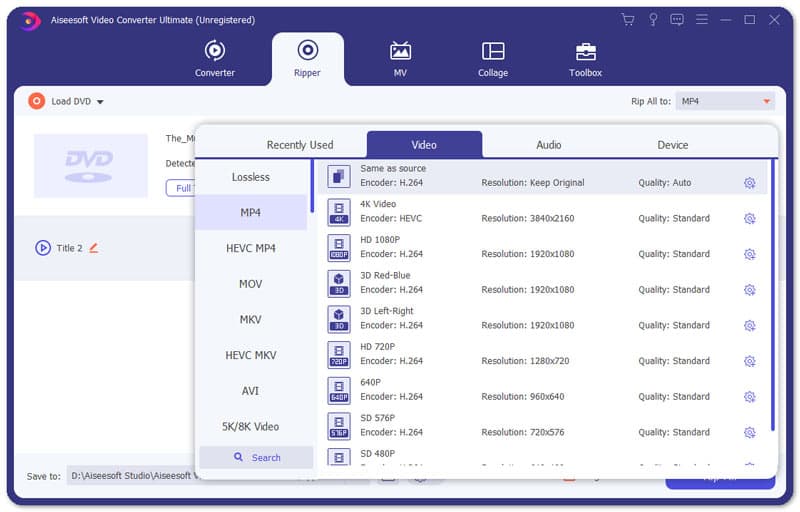
Video Converter Ultimate不僅可以在視頻中添加文本,還可以提供許多視頻編輯功能來幫助您 裁剪視頻,旋轉圖像,添加3D效果等。為什麼不嘗試使用該程序? 您可以觀看視頻,並了解有關Video Converter Ultimate的更多信息。


VideoShow是Android上的一個完全免費的視頻製作器和視頻編輯器,可創建包含照片,音樂和其他元素的視頻,且沒有時間限製或水印。 有了這個程序,您可以在視頻中添加貼紙,FX效果,圖像,多音樂,GIF,照片濾鏡,轉場效果,聲音效果,實時起泡和文本。 它還提供了多種文本樣式和字體,可讓您為視頻剪輯創建藝術性的字幕。 如果您對單調的字體感到厭煩,則可以使用簡單直觀的界面在視頻上進行塗鴉。 VideoShow提供了更多的視頻編輯功能,可幫助您在Android上製作出色的視頻。
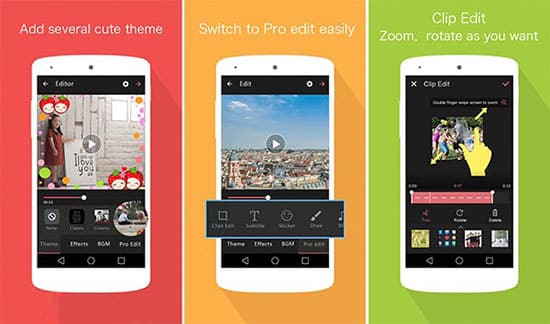
AndroVid是一款非常方便的視頻修剪器和視頻編輯器,具有許多功能,包括修剪,分割,抓取視頻幀,轉換為多種音頻和視頻格式以及共享視頻。 使用此視頻編輯應用程序,您可以輕鬆地向視頻中添加文本。 除了成為視頻修剪器,木工和轉碼器之外,它還是一個 幻燈片製作器 它可以讓您從圖像中進行幻燈片放映,並為其添加淡入淡出效果和音樂。 AndroVid還具有Pro版本,可提供更多功能來編輯剪輯。
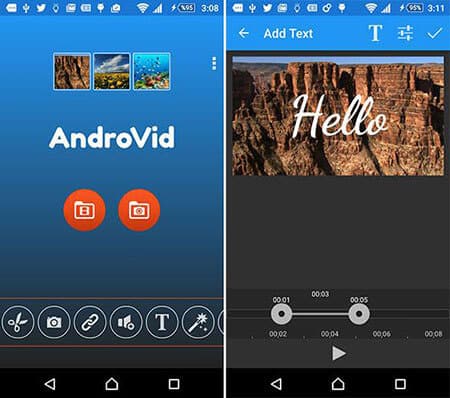
VideoTrim是一款出色的Android視頻編輯應用程序,可提供多種功能,例如修剪,合併,抓幀,視頻效果,MP3轉換,MP4轉換和壓縮以及向視頻添加文本。 對於視頻效果,它提供了諸如黑白,復古,模糊,邊緣檢測,亮度等酷炫效果。借助其轉碼功能,您還可以在視頻中添加配樂。 但是,這些功能是試用功能(將水印應用於結果視頻),因此您可能需要購買才能激活它們。

Qditor是一款功能強大的視頻編輯應用程序,可通過最強大的編輯功能和數百種內置效果幫助您輕鬆製作酷視頻。 它提供了安裝的多個文本編輯效果,並支持像Word文件一樣對其進行編輯。 這意味著您可以根據需要選擇圖片和字母,例如標題,標題,氣泡,貼紙和文本框。 借助Qditor,您可以使用其強大的功能來編輯視頻剪輯,並將編輯後的視頻共享到YouTube,Facebook,Twitter,Google +等。
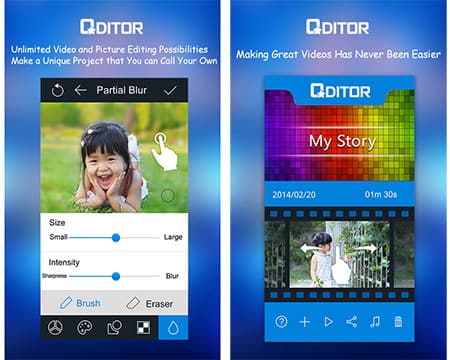
視頻編輯器的“剪裁添加文本”使您可以製作生日慶典,聖誕節派對,新年派對等電影。現在,通過此應用可以向視頻添加文本,您可以選擇自己喜歡的部分。 除此之外,您甚至可以編寫文本,徒手書寫並控製文本的持續時間。
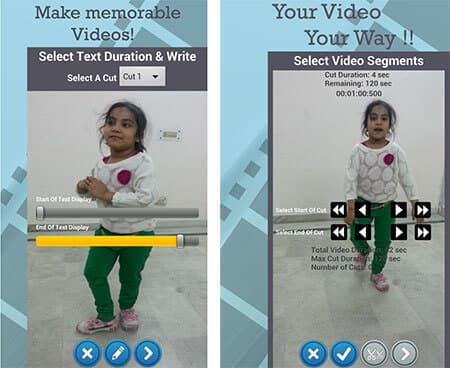
Vont是一個非常簡單的應用程序,可幫助您向視頻中添加文本。 它提供了400多種字體,並允許您安裝更多其他字體。 您可以使用此應用更改文字大小,顏色和漸變。 您甚至可以更改文本的筆觸顏色,陰影顏色和背景顏色。 使用Vont,您還可以旋轉文本,更改文本字距和行距。 它可能滿足您所有向視頻添加文本的查詢。
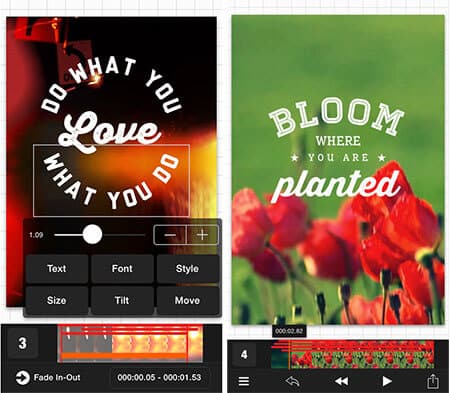
Gravie是一款快速簡便的視頻製作應用,可讓您觸手可及地製作出色的視頻。 使用Gravie,您只能從相機膠卷導入視頻素材,並從預設模板列表中進行選擇,包括過渡效果和文本格式。 Gravie還允許您使用高級功能(包括各種字體和顏色)來自定義文本。 該視頻編輯應用程序還可以支持電影混合和社交網絡共享。
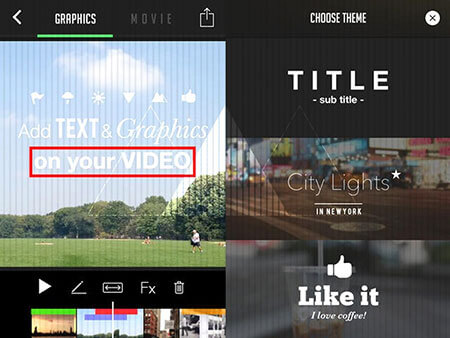
Title Master可以幫助您創建具有出色動畫文本,圖形和音樂的獨特視頻。 使用Title Master,您可以非常輕鬆地實時編輯文本並更改標題和標籤顏色。 它提供了一個動畫庫,可提供出色的標題和圖形效果,並為您的設計提供多種字體。 此應用程序還具有方便的功能,可在應用自定義過渡或顏色後輕鬆複製文本或圖形,以使您在創建視頻時保持樣式不變並節省時間。
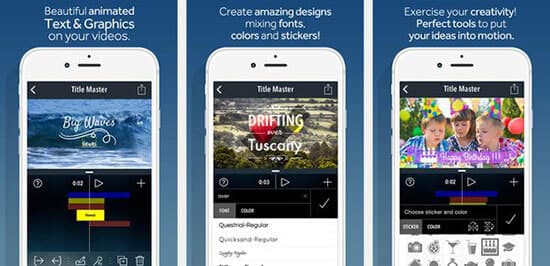
Overvideo提供了向視頻中添加文本和音樂的最簡單方法,並提供了多種個性化字幕選項,例如調整不透明度和大小。 您可以通過選擇視頻片段,添加消息, 修剪,裁剪和編輯視頻 並與您的朋友分享。 它還提供了數十種時尚的字體和諸如不透明度和反射之類的炫酷效果,使視頻創作變得通用。
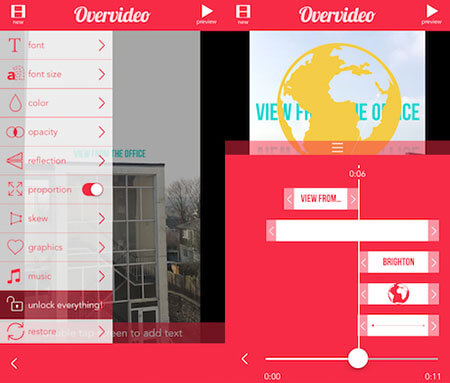
“視頻文字”是一款具有大量功能和簡單流暢的設計的快速,便捷視頻編輯應用程序。 通過在視頻中添加文字,您可以從數百種很棒的字體中進行選擇,使用不透明度,反射和比例等編輯功能,並調整字幕的大小和顏色。 其他有用的功能包括調整音量和通過調整對齊方式和行距來調整字幕。
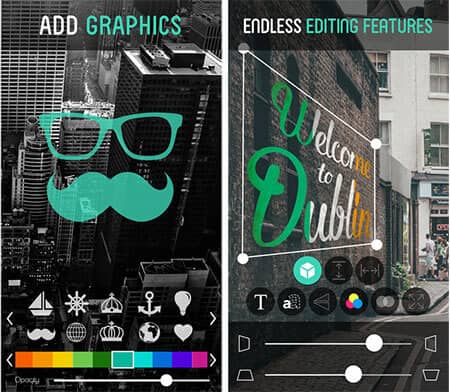
1.我可以在iMovie中添加文字嗎?
是的你可以。 隨著 稱呼 iMovie工具,您可以輕鬆地將自定義文本插入iMovie時間軸。
2.如何在視頻中添加圖像?
的幫助下 視頻轉換大師,您可以輕鬆地將任何圖片添加到視頻中。 上傳您的視頻,轉到 編輯 窗口並找到 水印 標籤。 現在選擇 圖片。 調整後,按照我們之前所說的導出視頻。
3.我可以在在線視頻中添加文字嗎?
使用KAPWING,VEED,Typito等網絡應用程序可以幫助您將文本添加到在線視頻中。 但並非所有人都是免費的。 您應在使用該工具之前檢查價格,以避免不必要的損失。